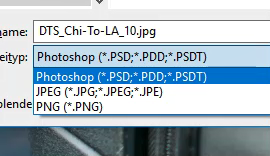Die welweit größte Konferenz für Kreative mit über 15.000 Teilnehmern aus 62 Ländern ist die Adobe MAX und Sie findet zur Zeit gerade in Los Angeles vom 4.-6.November statt. Es wird hier neben vielen Vorträgen auch einige Highlights und Neuerungen geben die ich hier einmal kurz zusammenfassen möchte. Auf der MAX werden Erfahrungsgemäß wie in den letzten Jahren z.B. einige Neuigkeiten bzw. Highlights wie z.B. Inhalts-basiertes füllen in Adobe After Effects, der Textur Regler in Lightroom, Update der Creative Cloud Desktop App, das neue Zeichentool Adobe Fresco und Adobe Rush auf Android vorgestellt.
Auch dieses Jahr gibt es viel Neues wie z.B. Adobe Photoshop auf dem iPad. Gerade das mobile Orts-unabhängige Arbeiten wird immer wichtiger und hierzu trägt die Verwendung von Photoshop auf dem iPad natürlich wesentlich bei.
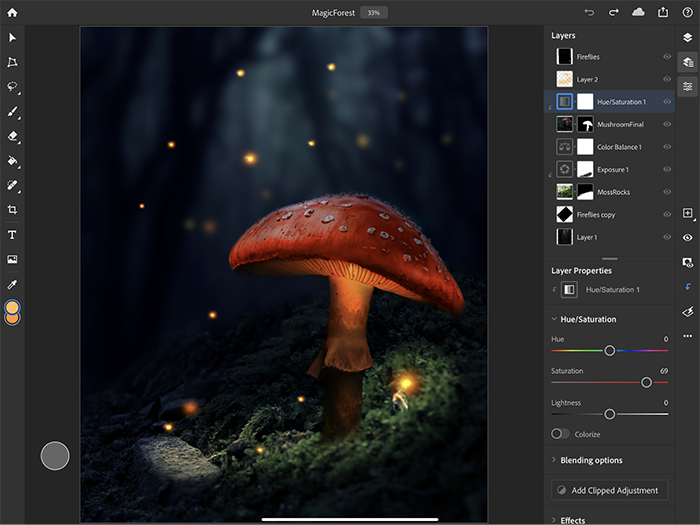
Die Arbeit ist hier sehr ähnlich der Arbeit auf dem Desktop was die Einarbeitung bzw. Eingewöhnung wesentlich beschleunigt.
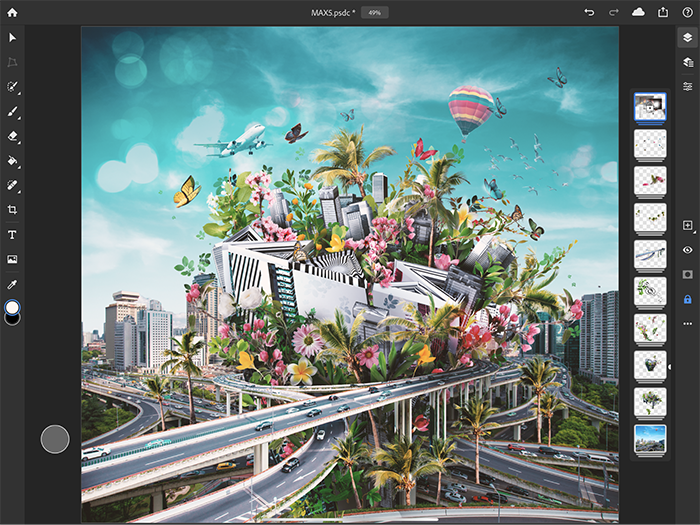
Auch findet man natürlich all die gewohnten Tools, Ebenen, Pinsel, etc. an den gewohnten Stellen wieder. Neuerungen in Photoshop auf dem iPad sowie Photoshop 2020 werden u.a. inhaltsbasierte Auswahl und Masken sein mit dem das freistellen und Auswählen von Objekten aus einem gegebenen Bild wesentlich einfacher sind. Auch hier hilft Sensei ungemein gut.
Ebenso wird wohl in Photoshop 2020 (hier ist das CC in der Bezeichnung weggefallen) schnell das neue Objektauswahlwerkzeug auffallen mit dem man dann Objekte mit einem Mausklick direkt auswählen kann. Dazu kommt noch das Inhaltsbasierte Füllen sowie das hinzufügen von zusätzlichen Transformationspunkten unter Frei Transformieren – Verformen.
Ein weiterer großer Punkt ist die Vorstellung des Mal- und Zeichenprogrammes Adobe Fresco für Windows.

Dieses Sensei unterstütze Tool integriert sich hervorragend in Adobe Photoshop zur Übername der erstellten Zeichnungen sowie die Einbindung von bereits vorhandenen Photoshop Pinseln und vektorisierter Pinsel.
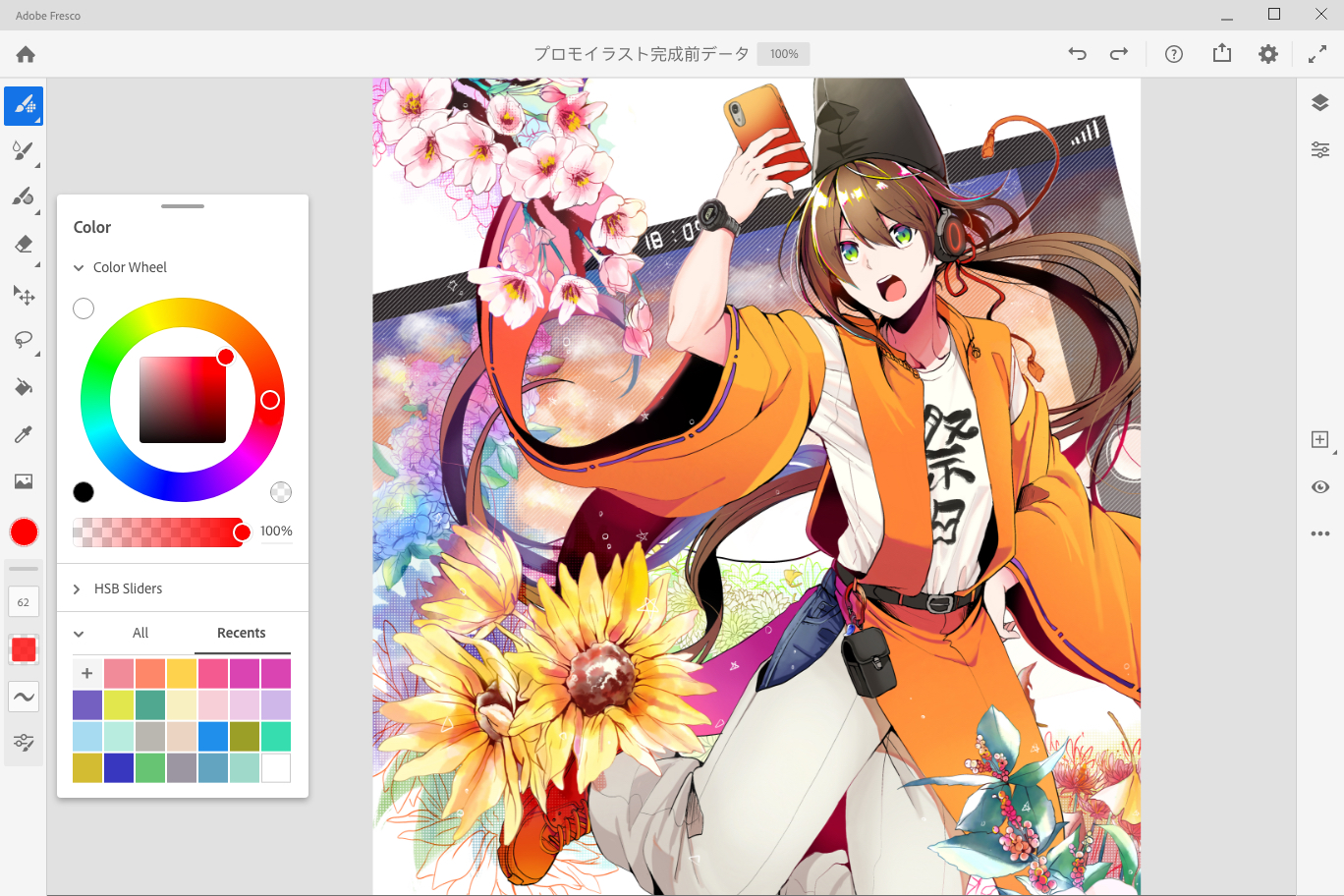
Das teilen der erstellten Inhalte mit Timelapse Videos direkt in die sozialen Netze ist ebenso möglich wie die
gemeinsame Nutzung mit Kommentarfunktion und In-App Livestreaming soll es ebenso in Zukunft geben.
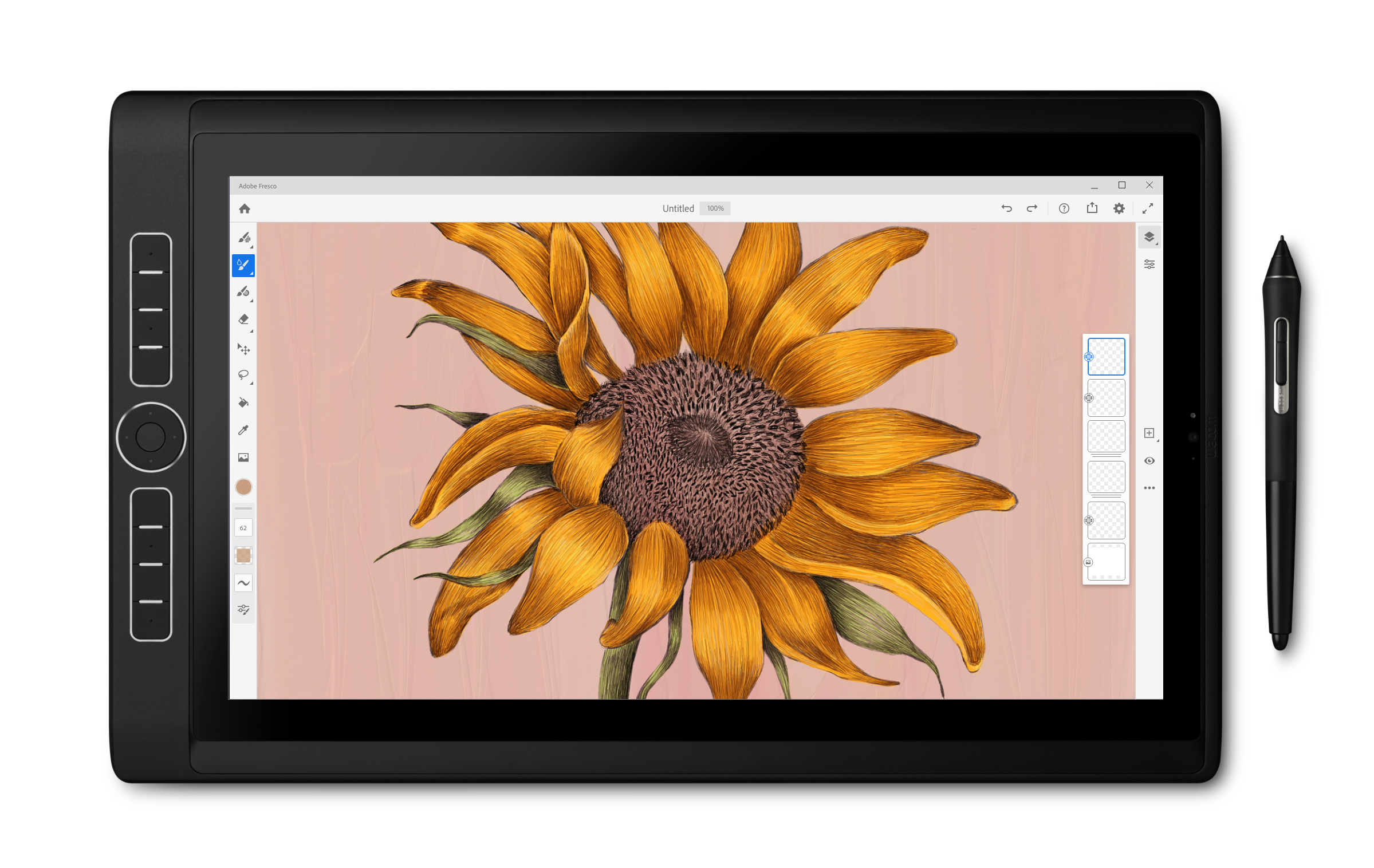
Erhältlich natürlich auch für Windows Surface und Wacom Mobile Studio Geräten.
Auf der Adobe MAX frisch vorgestellt wurde Adobe Illustrator auf dem iPad als beta Version. Die endgültige Version wird es dann ab Anfang nächsten Jahres geben.
Auch wird die Adobe Creative Cloud Desktop App zur Adobe MAX wieder aktualisiert und hier ist besonders interessant Integration der Creative Cloud Assets und Adobe Stock in Microsoft Word und Powerpoint. Wie man Adobe Stock in Powerpoint per Plugin integriert habe ich ja bereits beschrieben. Ähnlich sieht es dann mit den anderen Diensten aus.
Ebenso Interessant sind die Themen 3D und AR sodass es kein Wunder ist, das Adobe Aero nun am Start ist.
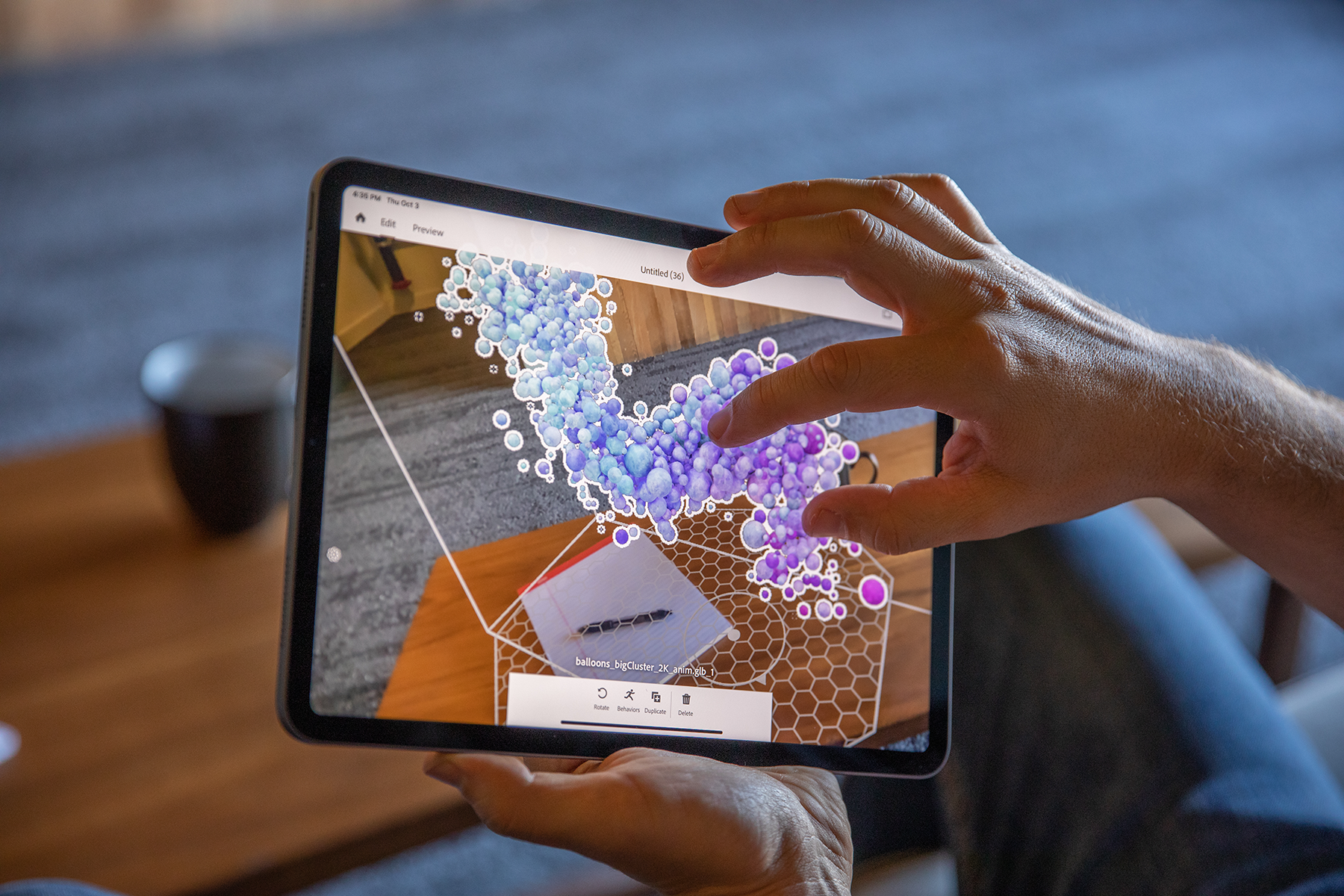
Die Version 1.0 wird zur MAX gestartet, es sind keine Programmierkenntnisse notwendig und es wird eine intuitives selbsterklärende Oberfläche haben. Achja, und Adobe Photoshop Camera ist auch in der beta auf der MAX draußen und wird bald als Download verfügbar sein.
Weitere Updates mit neuen Features wird es auch über die nächsten Tage und Wochen geben. Mehr dazu natürlich auch im Adobe Blog. Es bleibt spannend.